
Sisukord:
- Autor John Day [email protected].
- Public 2024-01-30 08:49.
- Viimati modifitseeritud 2025-01-23 14:40.
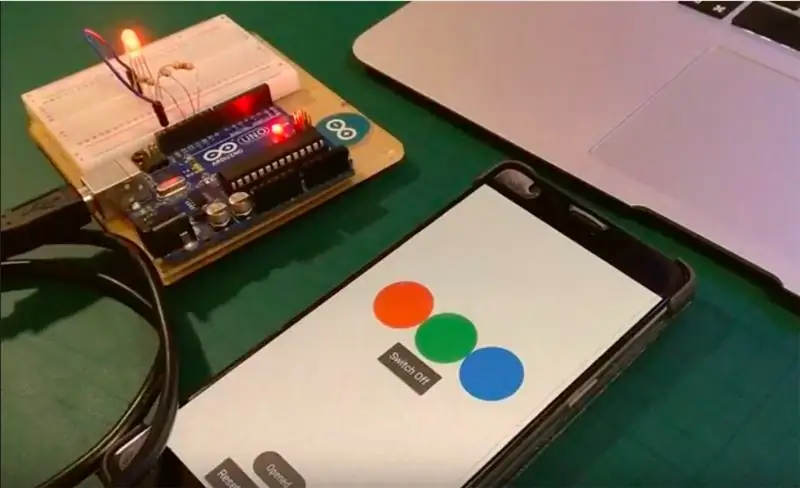
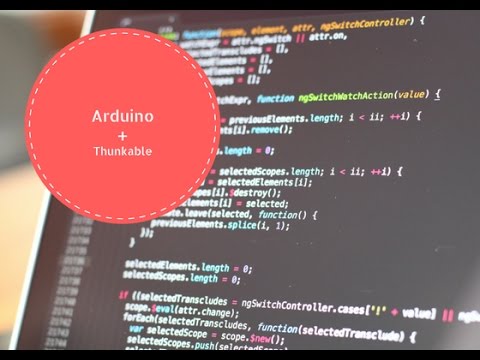
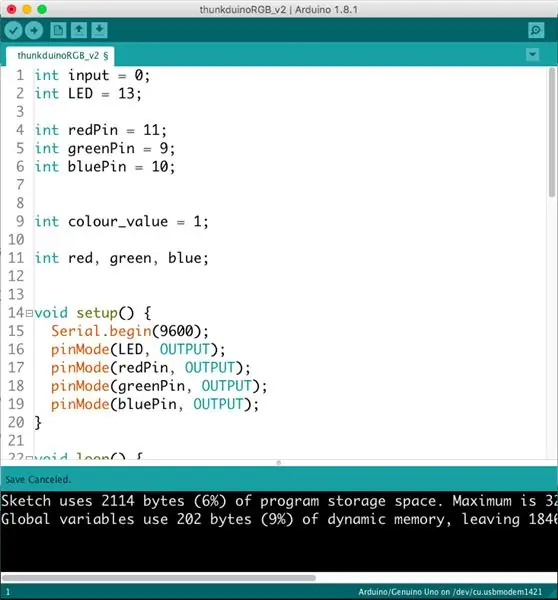
See juhend on vaid väga kiire demonstratsioon Thunkable'i arendaja Pavitra loodud "Arduino USB jadapikendusest". Seda arendatakse veel, nii et mõelge sellele kui omamoodi beetaversioonile.
Lühidalt, nüüd saate luua kohandatud Androidi rakenduse ja kasutada seda paljude erinevate Arduino tahvlitega USB kaudu suhtlemiseks.
Olen koostanud lihtsa demo, kus rakendus saab lülitada RGB LED -i viie erineva oleku vahel (punane, roheline, sinine, valge ja väljas), kuid mul on tõesti huvitav näha, milliseid ideid kogukond Instructables pakub.
Samm: mida vajate
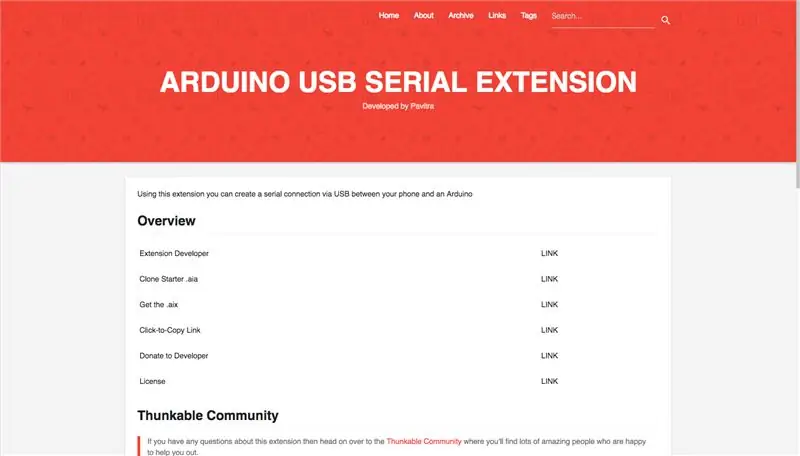
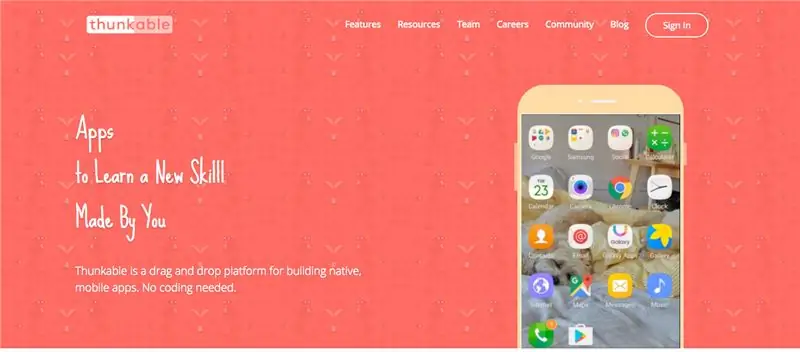
Eeldused
- Mõned põhiteadmised plokipõhisest programmeerimisest, näiteks Scratch või App Inventor
- Arduino põhiteadmised - st olete visandi "Blink" edukalt käivitanud
Riistvara
- Arduino + USB -kaabel. Olen seda testinud Uno, Leonardo ja Microga.
- Android -telefon
- USB OTG -pistik
- Mõned elektroonikaosad testimiseks
Tarkvara
- Arduino IDE
- Mis tahes "App Inventor 2" ühilduva tarkvara olen valinud Thunkable'i
- Pavitra Arduino USB jadapikenduse koopia
Samm: ehitage oma vooluring

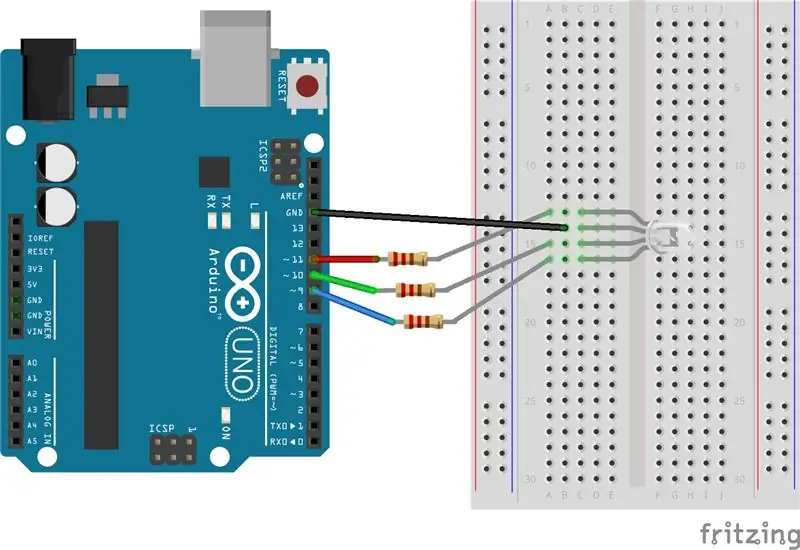
Siin saate hõlpsalt pääseda ainult Arduino endaga ja kasutada rongisisest LED-i, kuid natuke huvitavamaks muutmiseks olen kasutanud RGB LED-i.
Ahel on väga lihtne:
LED -i maandusnõel on ühendatud mis tahes Arduino maandusnõelaga [must traat], Punased, rohelised ja sinised tihvtid on ühendatud PWM tihvtidega Ω takistite kaudu. PWM -tihvtid saate ära tunda tihvtide numbrite kõrval asuva sümboli ~ järgi.
Diagrammil olevad punased, rohelised ja sinised juhtmed on lihtsad, et illustreerida, milline LED -i jalg vastab värvile. Mõnes LED -is võivad sinised ja rohelised tihvtid olla vastupidised.
Samm: kirjutage oma kood
Kogu alloleva koodi leiate Githubist
Alustage oma Arduino pinside muutujate nimede seadistamisega
// muutuja seeria sisendi jaoks
int sisend = 0; // LED -ide tihvtid const int LED = 13; const int redPin = 11; const int greenPin = 9; const int bluePin = 10;
Seejärel lisage see funktsioonile setup ():
tühine seadistus () {
// Käivitage jadamonitor kiirusega 9600 baud Serial.begin (9600); // Kuulutage LED -id väljunditeks pinMode (LED, OUTPUT); pinMode (redPin, OUTPUT); pinMode (rohelinePin, VÄLJUND); pinMode (bluePin, OUTPUT); }
Seejärel kontrollige jadasisendit:
void loop () {
// kontrollige, kas sissetulevaid andmeid on, kui (Serial.available ()> 0) {// kui jah, siis lugege sissetulevaid andmeid. sisend = Serial.read (); // teha erinevaid värve sõltuvalt sisendväärtusest if (input == '1') {make_colour (255, 0, 0); } else if (sisend == '2') {make_colour (0, 255, 0); } else if (sisend == '3') {make_colour (0, 0, 255); } else if (sisend == '4') {make_colour (0, 0, 0); } else if (sisend == '5') {make_colour (255, 255, 255); }}}
Lõpuks tehke sobiv värv:
tühine make_colour (int r, int g, int b) {
// lihtsalt testimiseks Serial.println ("Värvi tegemine"); // määrab iga tihvti töötsükli analoogWrite (redPin, r); analogWrite (rohelinePin, g); analogWrite (sininePin, b); }
Samm: looge oma rakendus
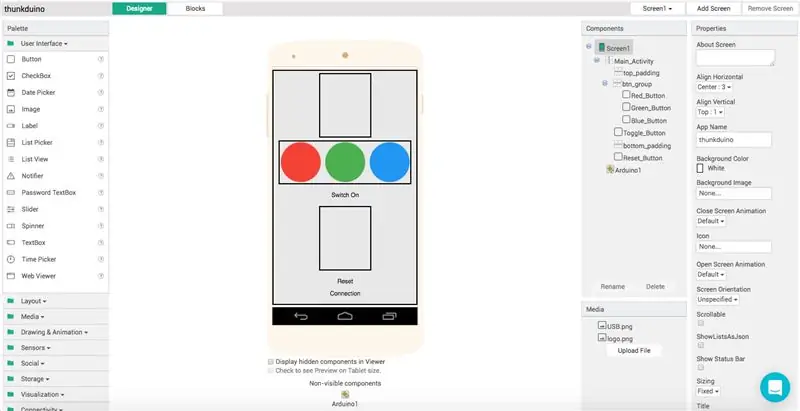
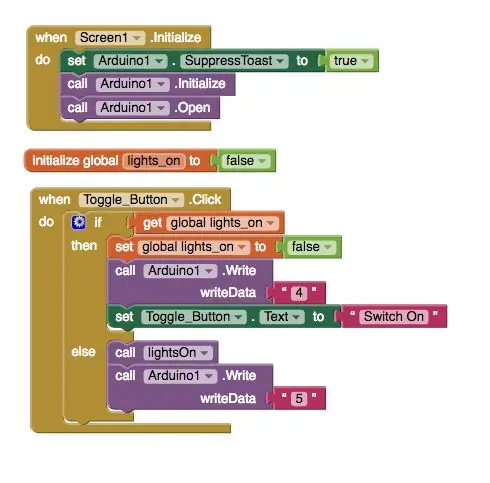
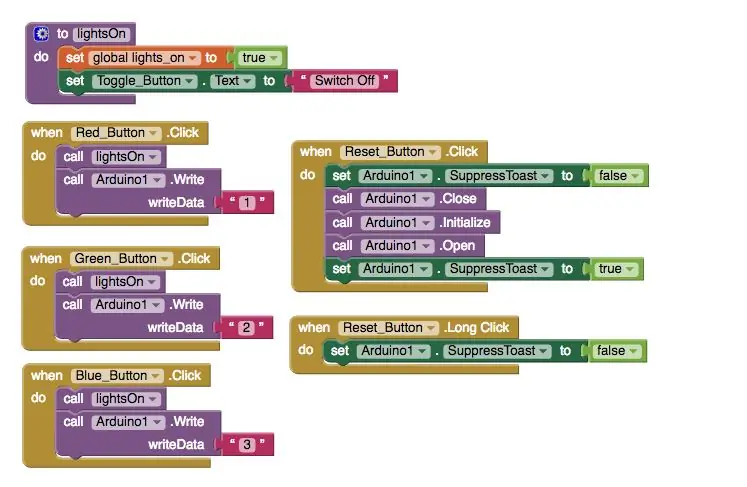
Rakendusega võimalikult kiiresti alustamiseks saate selle klõpsates siia kloonida otse Thunkable'i.
Disain
Selle rakenduse disain on tahtlikult põhiline. See on vaid mõned nupud ja loomulikult Arduino laiendifail.
Kui te pole.aix -failide installimisega kursis, saate siit lugeda Conori kiirjuhendit.
Kood
Plokkides olen loonud protseduuri nimega lighsOn, mida kutsutakse iga kord, kui nuppu vajutatakse.
Punased, rohelised ja sinised nupud saadavad Arduinole vastavalt märgid '1', '2' ja '3'.
Märke "4" ja "5" kasutatakse LED -i valgeks ja välja lülitamiseks.
Samuti on hea mõte lisada lähtestamisnupp, mis sulgeb ja avab seejärel uuesti ühenduse Arduinoga
Samm: proovige järele
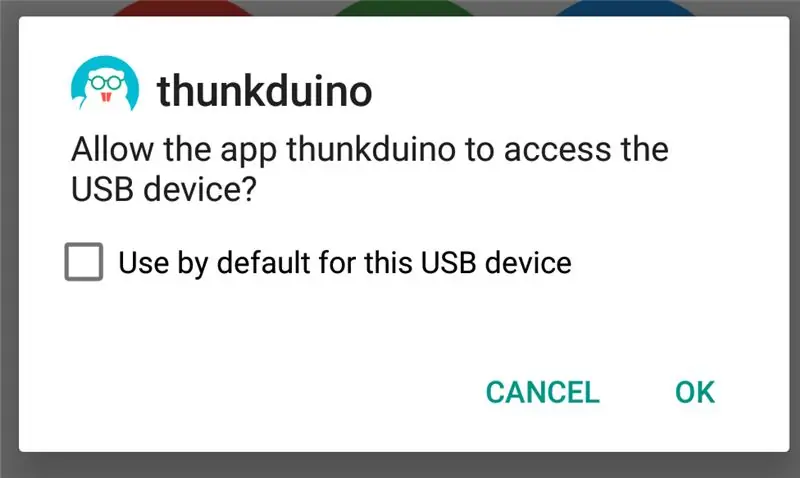
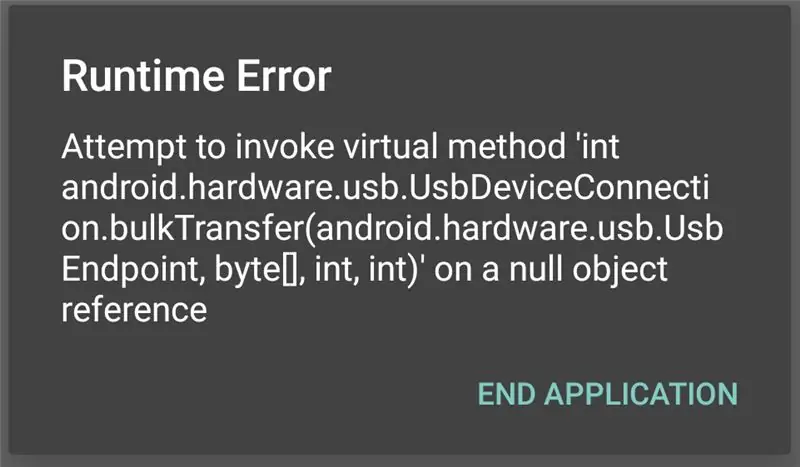
Nüüd olete valmis seda katsetama.
1. Laadige eskiis üles oma Arduinosse
2. Installige oma telefoni.apk
3. Ühendage telefon OTG -kaabli abil Arduinoga ja oletegi valmis.
Tõrkeotsing
Rakenduse esmakordsel käivitamisel, kui Arduino on ühendatud, peate andma talle loa USB -seadmele (Arduino) juurde pääsemiseks
Kui näete vea kestust, proovige ühendus sulgeda ja seejärel uuesti avada. See peaks teie probleemi lahendama, kuid pidage meeles, et seda alles testitakse, nii et jätke kommentaar, kui see teie jaoks ei tööta.
Soovitan:
Seadme juhtimine Androidi WiFi abil Esp8266 Juhtimine: 6 sammu

Seadme juhtimine Androidi WiFi abil Esp8266 Juhtimine: nüüd teame, kuidas juhtida seadmeid esp8266 WiFi -mooduli abil ja Arduino teie seadet Androidi WiFi -juhtimise abil lisateabe saamiseks. klõpsake linki mohamed ashraf
ESP8266 RGB LED -riba WIFI juhtimine - NODEMCU IR -kaugjuhtimispuldina LED -riba jaoks, mida juhitakse Wifi kaudu - RGB LED STRIP nutitelefoni juhtimine: 4 sammu

ESP8266 RGB LED -riba WIFI juhtimine | NODEMCU IR -kaugjuhtimispuldina LED -riba jaoks, mida juhitakse Wifi kaudu | RGB LED STRIP nutitelefoni juhtimine: Tere poisid, selles õpetuses õpime, kuidas kasutada nodemcu või esp8266 IR -kaugjuhtimispuldina, et juhtida RGB LED -riba ja Nodemcu saab juhtida nutitelefoniga WiFi kaudu. Nii et põhimõtteliselt saate oma nutitelefoniga juhtida RGB LED -riba
Androidi Bluetooth -juhtimine RGB: 3 sammu
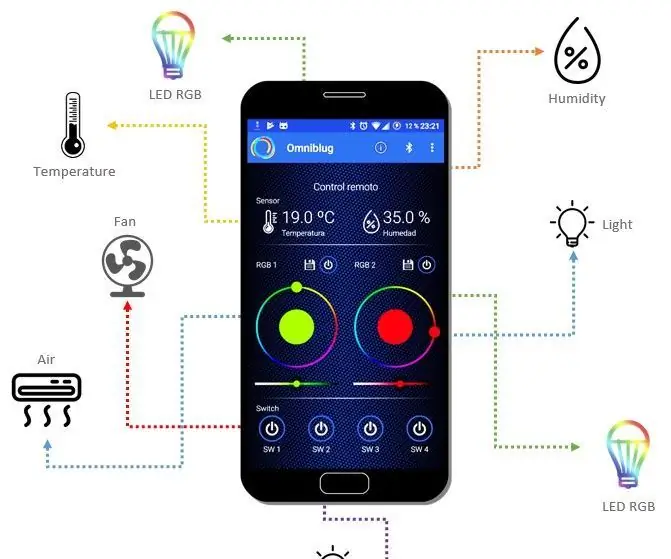
Androidi Bluetooth-juhtimissüsteemiga LED-juhtmeta RGB: saate luua proportsionaalse disaini ja reguleerida temperatuuri, reguleerida temperatuuri ja reguleerida temperatuuri DHT-11 temperatuurianduri, tambi ja ägeda valguskiirguse ning valgusdioodiga. y
8 relee juhtimine NodeMCU ja IR vastuvõtjaga WiFi ja IR kaugjuhtimispuldi ning Androidi rakenduse abil: 5 sammu (piltidega)

8 relee juhtimine NodeMCU ja IR vastuvõtjaga WiFi ja IR kaugjuhtimispuldi ning Androidi rakenduse kasutamine: 8 releelüliti juhtimine, kasutades nodemcu ja ir vastuvõtjat wifi ja ir kaug- ja android -rakenduse kaudu. Kaugjuhtimispult töötab sõltumatult wifi -ühendusest. SIIN ON UUENDATUD VERSIOONIKLIKK SIIN
Androidi Bluetooth -juhtimine: 3 sammu
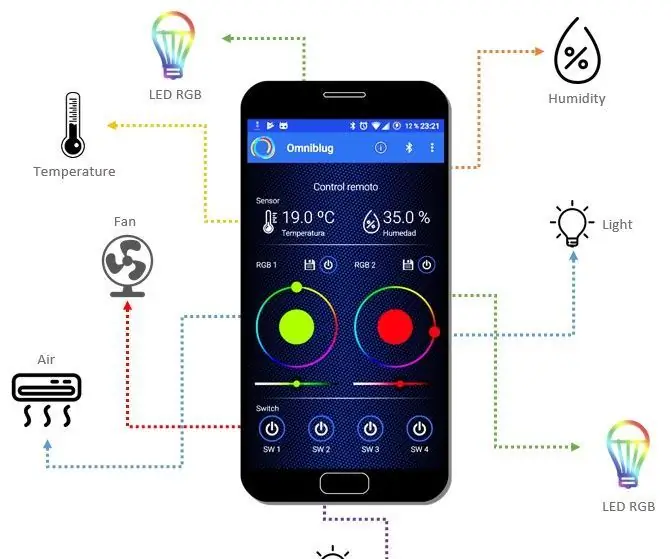
Androidi Bluetooth-juhtimine: looge oma koduautomaatika arduino projekt, kus saate temperatuuri ja niiskust kontrollida tänu DHT-11 temperatuuriandurile, samuti saate valgustust juhtida tänu RGB LED-ribadele ja hallata mitut seadet juhtmevabalt, kasutades
